07-02.既読/未読を管理するお知らせを作成する
既読/未読を管理するお知らせを新たに作成し、既読/未読の状態を確認する手順を説明します。
- コースの編集モードを開始します。
- トピックの【活動またはリソースを追加する】をクリックします。

- 【オープンフォーラム】を選択して、【追加】をクリックします。
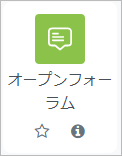
- 「フォーラム名」にお知らせのタイトルを入力します。「説明」には、お知らせの内容を入力します。
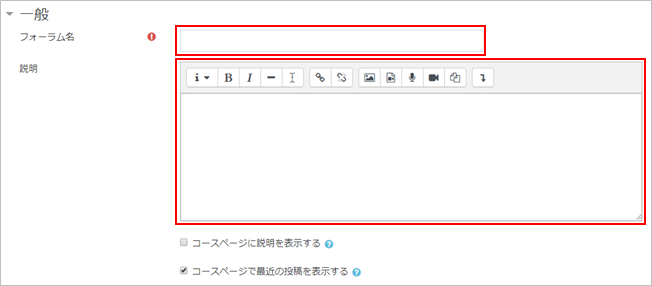
- フォーラムタイプを選択します。「トピック1件のシンプルなディスカッション」を選択します。これにより、4で設定した「フォーラム名」がお知らせのタイトルとして、「説明」の内容が、お知らせとして表示されます。

- 購読モードを設定します。
- 参照
- ⇒詳細設定項目「購読モード」
- 履修者の既読/未読を管理するため活動完了を設定します。
「完了トラッキング」で、【条件を満たした場合、活動完了を表示する】を選択します。
「閲覧を必要とする」の、【完了するには学生はこの活動を閲覧する必要があります。】にチェックします。
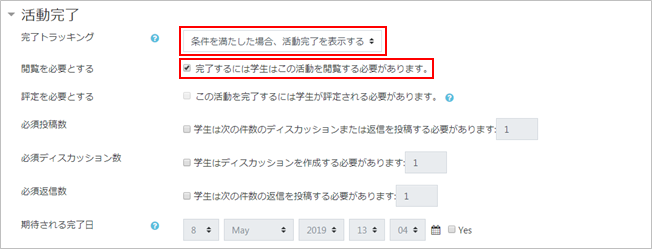
- 【保存してコースに戻る】をクリックします。コースにお知らせが追加されます。
お知らせをクリックして開きます。
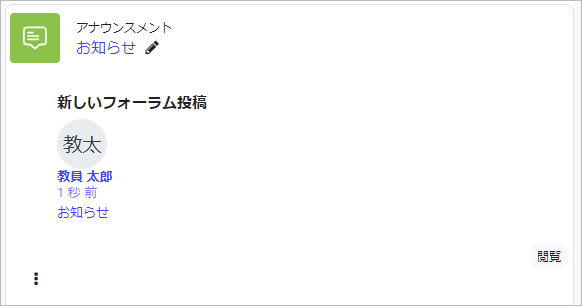
- お知らせの内容が表示されます。
※お知らせ下の【返信】、【編集】などのメニューは、履修者には表示されません。
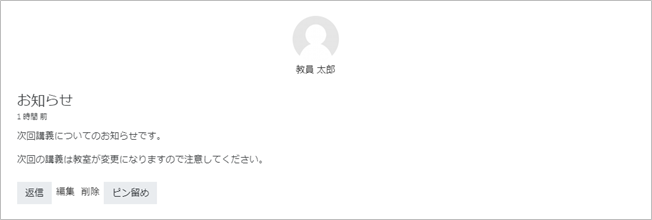
履修者から見たお知らせ
履修者から見たお知らせは以下のようになります。
- コース上のお知らせには、そのお知らせが未読の場合、「未読件数」と表示されます。また、右下に表示される活動完了のアイコンは未完了の状態です。
お知らせをクリックして開きます。
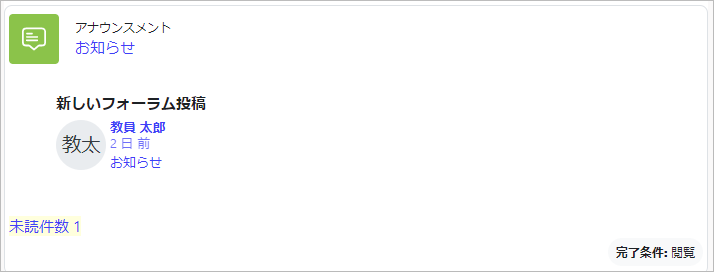
- お知らせの内容が表示されます。

- コース上に戻ります。既読となったため、「未読件数」の表示は消え、活動完了のアイコンは完了状態となります。
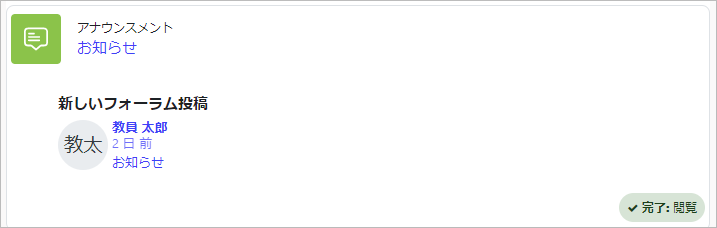
お知らせの既読/未読を確認する
- コースの【レポート】をクリックします。
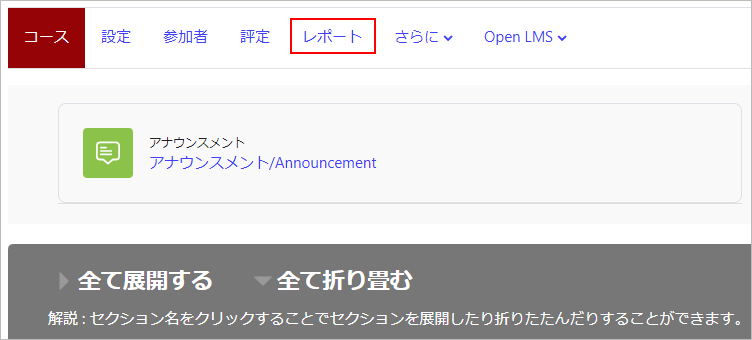
- 「レポート」の【活動完了】をクリックします。
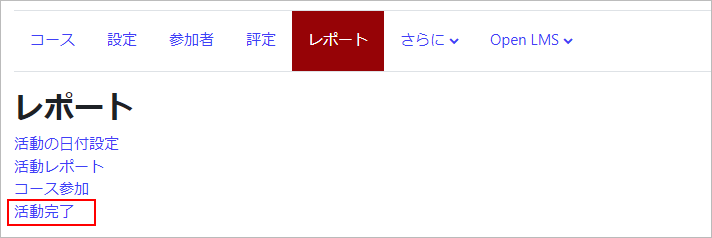
- 活動完了一覧が表示されます。お知らせの完了状態を確認します。画面では二人の履修者が既読(完了)であることがわかります。
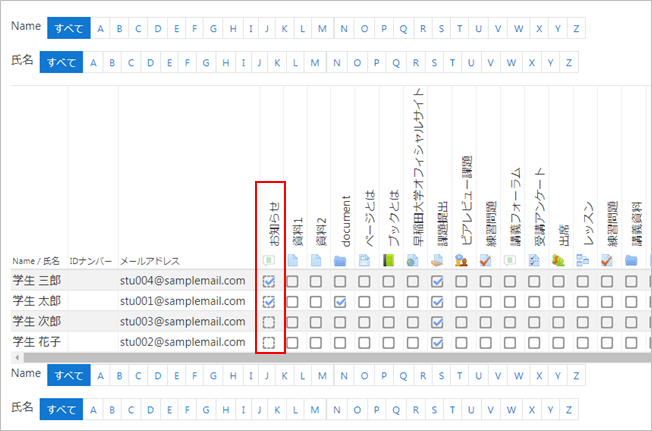
- 一覧をCSVファイルにダウンロードすることもできます。

最終更新日 2023年2月22日


